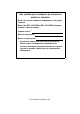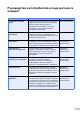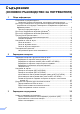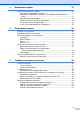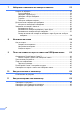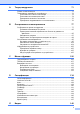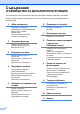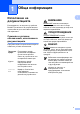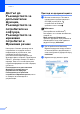ОСНОВНО РЪКОВОДСТВО ЗА ПОТРЕБИТЕЛЯ MFC-J6510DW MFC-J6710DW Вариант C BUL
Ако трябва да се обадите на отдела за работа с клиенти Моля, попълнете следната информация за бъдеща справка: Модел №: MFC-J6510DW и MFC-J6710DW (Оградете номера на вашия модел) Сериен номер: 1 Дата на закупуване: Място на закупуване: 1 Серийният номер е на гърба на устройството. Пазете това Ръководство на потребителя с касовата бележка като доказателство за покупка в случай на кражба, пожар или при гаранционно обслужване. © 2010 Brother Industries, Ltd.
Ръководства за потребителя и къде мога да ги намеря? Кое ръководство? Какво има в него? Къде е то? Безопасност и правни клаузи Първо прочетете настоящото ръководство. Преди да инсталирате вашето устройство, моля прочетете Инструкциите за безопасност. Разгледайте настоящото ръководство за търговските марки и законовите ограничения.
Съдържание (ОСНОВНО РЪКОВОДСТВО ЗА ПОТРЕБИТЕЛЯ) 1 Обща информация 1 Използване на документацията..........................................................................1 Символи и условни обозначения, използвани в документацията .............1 Достъп до Ръководството за допълнителни функции, Ръководството за потребителя на софтуера, Ръководството за мрежовия потребител и Мрежовия речник ..............................................................................................
4 Изпращане на факс 35 Начини за изпращане на факс..........................................................................35 Спиране на изпращането на факс.............................................................. 37 Регулиране на размера на стъклото на скенера за изпращане на факс .......................................................................................................... 37 Предаване на цветен факс .........................................................................
7 Набиране и запазване на номера в паметта 53 Начини за набиране...........................................................................................53 Ръчно набиране ...........................................................................................53 Набиране с Един бутон ...............................................................................53 Набиране с Бързо набиране.......................................................................53 Търсене ...............................
A Текуща поддръжка 71 Смяна на мастилниците .................................................................................... 71 Почистване и проверка на устройството ......................................................... 73 Почистване на стъклото на скенера ..........................................................73 Почистване на печатащата глава .............................................................. 74 Проверка на качеството на печата......................................................
Съдържание (РЪКОВОДСТВО ЗА ДОПЪЛНИТЕЛНИ ФУНКЦИИ) Ръководството за допълнителни функции обяснява следните функции и операции. Можете да разгледате Ръководството за допълнителни функции на компактдиска с документация.
1 Обща информация Използване на документацията 1 ВНИМАНИЕ 1 ВНИМАНИЕ показва потенциално опасна ситуация, която ако не бъде избегната, може да доведе до смърт или сериозни наранявания. Благодарим ви, че закупихте устройство Brother! Прочитането на документацията ще ви помогне да го използвате възможно най-ефективно. Символи и условни обозначения, използвани в документацията В документацията са използвани следните символи и условни обозначения.
Глава 1 Достъп до Ръководството за допълнителни функции, Ръководството за потребителя на софтуера, Ръководството за мрежовия потребител и Мрежовия речник Настоящото Основно ръководство за потребителя не съдържа пълната информация за устройството, като например как да се използват допълнителните характеристики на функциите факс, копиране, PhotoCapture Center™, принтера, скенера, PC-Факс и мрежата.
Обща информация d Посочете вашия език, посочете Преглед на ръководството и след това щракнете върху ръководството, което желаете да прочетете. Как да намерим инструкциите за сканиране 1 1 Има няколко начина за сканиране на документи.
Глава 1 Как да намерим инструкциите за настройка на мрежата Устройството може да бъде свързано към безжична или кабелна мрежа. Можете да намерите инструкции за основните настройки в Ръководството за бързо инсталиране. Ако вашата точка за безжичен достъп или маршрутизатор поддържа Wi-Fi Protected Setup или AOSS™, можете също да изпълните стъпките в Ръководството за бързо инсталиране.
Обща информация Достъп до поддръжката на Brother (Windows®) В инсталационния компактдиск можете да намерите всички връзки, от които се нуждаете, като уеб-базирана поддръжка (Brother Solutions Center). Щракнете върху Поддръжка на Brother в Главно меню. Ще се появи следният екран: За достъп до нашия уебсайт (http://www.brother.com/) щракнете върху Начална страница на Brother. За последните новини или информация относно поддръжката на продукт (http://solutions.brother.
Глава 1 Преглед на контролния панел 1 Забележка На повечето илюстрации в това Ръководство на потребителя е показан модел MFC-J6710DW. MFC-J6510DW 1 9 7 8 00 1 1 6 Бутони за Факс, Телефон и Копиране: Duplex Copy (Двустранно копиране) Натиснете този бутон, за да копирате от двете страни на хартията. N in 1 Copy (N в 1 копиране) Натиснете този бутон, за да направите копия N в 1 или копия на плакат.
Обща информация 1 6 10:29 01.01.2011 Fax 3 3 4 Клавиши на менюто: Клавиши за сила на звука d c Може да ги натиснете за регулиране на силата на звънене, докато устройството е неактивно. Указател бутон Дава ви възможност да съхранявате, да търсите и да набирате номера, които са съхранени в паметта. d или c Натиснете, за да се придвижите напред и назад в менюто. Освен това, натиснете, за да изберете опции. a или b Натиснете, за да преминете през опциите и менютата.
Глава 1 5 Клавиши за стартиране: Mono Start (Старт Черно-бяло) Позволява ви да изпращате факсове и да правите черно-бели копия. Също така дава възможност да започнете да сканирате (цветно или черно-бяло, в зависимост от настройките за сканиране в софтуера ControlCenter). Colour Start (Старт Цветно) Позволява ви да изпращате факсове или да правите копия в пълен цветови набор.
Обща информация Съобщения на течнокристалния дисплей Когато устройството е неактивно, течнокристалният дисплей показва текущото му състояние. 10:2 10:29 0:29 01.01.2011 1.01.2011 Fax преглед :ИЗКЛ 00 2 1 1 Fax Пам. 3 4 5 6 Преглед на факс Можете да проверите състоянието на Преглед на факс. 2 Факсове в паметта Показва колко получени факсове има в паметта. 3 Състояние на безжичната мрежа Индикатор с четири нива показва текущата сила на сигнала на безжичната мрежа, ако използвате безжична връзка.
Глава 1 d Натиснете d или c, за да изберете 30Сек. Общи настройки Програм.таймер Настр. Тава Сила на звука Авто дн. свет. Избери&Натисни 30Сек. Сила на звънене Вкл. Можете да изберете диапазон на степените на сила на звънене, от Високо до Изкл. Програм.таймер Настр. Тава Сила на звука Авто дн. свет. Избери&Натисни 1 OK Натиснете OK (Ок). Можете да видите текущата настройка на течнокристалния дисплей: Общи настройки Настройки за сила на звука OK 30Сек. Вкл.
Обща информация Сила на звуковия сигнал 1 Когато звуковият сигнал е включен, устройството ще сигнализира при натискане на бутон, при грешка или след изпращане или получаване на факс. Настройка на яркостта на осветяването Можете да изберете диапазон на степените на сила на звуковия сигнал, от Високо до Изкл. a b c a b Натиснете a или b, за да изберете Общи настройки. Натиснете OK (Ок). Натиснете a или b, за да изберете Сила на звука. Натиснете OK (Ок). Натиснете a или b, за да изберете Аларма.
2 Зареждане на хартия Зареждане на хартия и други носители за печат Забележка 2 Забележка (само за MFC-J6710DW) За тава #2 вижте Зареждане на хартия в тава #2 (само за MFC-J6710DW) на стр. 15. Зареждане на хартия в тава за хартия #1 a 2 2 • Когато използвате хартия с размери A3, Legal или Ledger, натиснете бутона за освобождаване на универсалния водач (1), плъзгайки навън предната част на тавата за хартия.
Зареждане на хартия b Отворете капака на изходната тава за хартия (1). d Разгърнете листата добре, за да избегнете задръстване или непоемане на хартия. 2 1 Забележка Винаги се уверявайте, че хартията не е нагъната. c С две ръце внимателно притиснете и плъзнете водача за дължина на хартията (1) и след това страничните водачи на хартията (2) според размера на хартията.
Глава 2 Забележка g Когато поставяте в тавата за хартия такава с размер Photo L, трябва да освободите пантите от двете страни на капака на изходната тава за хартия и да натиснете капака нагоре. След това плъзнете водача за дължина на хартията. Затворете капака на изходната тава за хартията. Уверете се, че хартията е поставена правилно в тавата, и че е под знака за максимално ниво (1). Препълването на тавата за хартия може да причини засядане.
Зареждане на хартия i Държейки тавата за хартия на място, издърпайте опората за хартия (1), докато щракне, и отворете капака на опората за хартия (2). Зареждане на хартия в тава #2 (само за MFC-J6710DW) 2 2 Забележка • В тава #2 можете да използвате само обикновена хартия размер A4, A3, Ledger, Letter или Legal. 2 • Когато използвате функцията Печат без поле, хартията трябва да се подава от тава #1. 1 Забележка Преди да сгънете тава #1, извадете хартията.
Глава 2 b d Отворете капака на тавата за хатия (1). 1 Разгърнете листата добре, за да избегнете задръстване или непоемане на хартия. Забележка Винаги се уверявайте, че хартията не е нагъната. e c С две ръце внимателно притиснете и плъзнете водача за дължина на хартията (1) и след това страничните водачи на хартията (2) според размера на хартията.
Зареждане на хартия Забележка j Внимавайте да не поставите хартията прекалено навътре; тя може да се повдигне в задната част на тавата и да причини проблеми при подаването. g Затворете капака на тавата за хартия. h Бавно бутнете обратно тавата за хартия в устройството. Издърпайте тава #1 извън устройството. Натиснете бутона за освобождаване на универсалния водач (1), плъзгайки навън предната част на тавата за хартия.
Глава 2 l m Затворете капака на изходната тава за хартия и бавно поставете тавата в устройството. Забележка Ако сте свършили да работите с хартия размер A3, Ledger или Legal и сега искате да използвате по-малки размери, извадете хартията от тавата. Скъсете тавата, натискайки бутона за освобождаване на универсалния водач (1). Регулирайте водача за дължина на хартията (2), докато съвпадне с размера на хартията, която ще използвате. След това сложете помалка хартия в тавата.
Зареждане на хартия Зареждане на хартия в отвора за ръчно подаване b 2 В този отвор можете да зареждате само по един специален носител за печат едновременно. Използвайте отвора за ръчно подаване за печат или копиране върху пликове, етикети или по-плътна хатия. Плъзнете водачите на отвора за ръчно подаване, докато паснат с ширината на хартията, която ще използвате. 2 Забележка • Когато поставите хартия в отвора за ръчно подаване, устройството включва режим Ръчно подаване автоматично.
Глава 2 d С две ръце внимателно регулирайте водачите за хартия на отвора за ръчно подаване, докато паснат с хартията. Забележка Когато зареждате плик или лист плътна хартия, пъхнете плика в отвора за ръчно подаване, докато усетите, че устройството го захваща. f Ако данните не се събират на една страница, течнокристалният дисплей ще ви съобщи да подадете нова страница. Поставете нов лист хартия в отвора за ръчно подаване и натиснете Mono Start (Старт Черно-бяло) или Colour Start (Старт Цветно).
Зареждане на хартия Зареждане на пликове и пощенски картички Зареждане на пликове и пощенски картички a За пликовете 2 2 2 Използвайте пликове с тегло между 80 и 95 g/m2. За някои пликове трябва да настроите полетата от приложението, с което работите. Преди да започнете печат на много пликове, непременно извършете пробен печат. Преди да заредите, натиснете краищата и страните на пликовете или пощенските картички, за да ги направите възможно най-плоски.
Глава 2 b Поставете пликовете или пощенските картички в тавата за хартия със страната за адресиране надолу и водещата страна (горната част на пликовете) отпред. С двете ръце внимателно натиснете и плъзнете водача за дължина на хартията (1) и страничните водачи на хартията (2), докато паснат с размера на пликовете или картичките. Ако имате проблеми с печат на пликове, пробвайте следните варианти: a b Отворете плика. c Регулирайте размера и полетата от приложението, което използвате.
Зареждане на хартия Печатна площ 2 Печатната площ зависи от настройките в приложението, което използвате. Фигурите подолу показват неразрешените за печат зони върху предварително нарязана хартия и пликове. Когато функцията Печат без поле е налична и включена, устройството може да печата в потъмнените области на листовете. (Вижте Печат за Windows® или Печат и Изпращане на факс за Macintosh в Ръководството за потребителя на софтуера.
Глава 2 Настройки за хартия Размер и тип хартия (MFC-J6510DW) Тип хартия Размер на хартията 2 2 2 За най-добро качество на печат задайте в устройството типа хартия, който използвате. За печат на копия можете да използвате седем размера хартия: A4, A5, A3, 10 15 cm, Letter, Legal и Ledger, а за печат на факсове — пет размера: A4, A3, Ledger, Letter и Legal.
Зареждане на хартия Размер и тип хартия (MFC-J6710DW) За най-добро качество на печат задайте в устройството типа хартия, който използвате. За печат на копия можете да използвате седем размера хартия: A4, A5, A3, 10 15 cm, Letter, Legal и Ledger, а за печат на факсове — пет размера: A4, A3, Ledger, Letter и Legal.
Глава 2 Използване на тави в режим Копиране (само за MFC-J6710DW) Можете да промените настройката по подразбиране за използваната от устройството тава при копиране. Авто селект дава възможност на устройството да подава хартия от тава #1 или от тава #2, според настройките за тип и размер на хартията от менюто на бутон COPY (Копиране).
Зареждане на хартия Режим за безопасно подаване на хартия за хартия с къси влакна размер A3 Ако вашите разпечатки имат хоризонтални линии при работа с хартия размер A3, може би хартията е с дълги влакна. За да избегнете този проблем, настройте A3 - Short Grain на Изкл. 2 Допустим тип хартия и други носители за печат 2 Качеството на печат може да бъде повлияно от типа хартия, който използвате в устройството.
Глава 2 Препоръчвани носители за печат За да получите най-добро качество на печат, ние ви предлагаме да използвате хартия Brother. (Вижте таблицата подолу.) Ако хартията Brother не се продава във вашата страна, ви препоръчваме да тествате различни марки хартия, преди да поръчате големи количества. При печат върху прозрачно фолио ви препоръчваме да използвате „Прозрачна лента 3M“.
Зареждане на хартия Етикети 2 Етикетите трябва да са подредени така, че да покриват цялата дължина и ширина на листа. Използването на етикети с празни места може да доведе до обелване на етикетите и да причини сериозно задръстване или проблеми при печат. Типове етикети, които да се избягват 2 2 Не използвайте повредени, нагънати, набръчкани етикети или такива с неправилна форма. ВАЖНО • НЕ подавайте листи с етикети, които са частично използвани. Обелената основа на листа ще повреди устройството.
Глава 2 Избор на правилен носител за печат 2 Размер и тип на хартията за всяка операция Тип хартия Размер на хартията Хартия на листове Картички Пликове Прозрачно фолио 30 Използване Факс Копиране Photo Capture Принтер A3 297 420 mm Да Да Да Да A4 210 297 mm Да Да Да Да Ledger 279,4 431,8 mm Да Да Да Да Letter 215,9 279,4 mm Да Да Да Да Legal 215,9 355,6 mm Да Да – Да Executive 184 267 mm – – – Да JIS B4 257 364 mm – – – Определена от потре
Зареждане на хартия Капацитет на тавите за хартия Тава #1 1 2 Размер на хартията Типове хартия Брой листове A4, Ledger, A3, Legal, Executive, Letter, A5, A6, JIS B4, JIS B5, Пликове (налични на пазара № 10, DL, C5, Monarch, Y4), Фотохартия, Фотохартия L, Фотохартия 2L, Картотечна хартия, Пощенска картичка 1, Пощенска картичка 2 Обикновена хартия 250 1 Хартия за мастиленоструйни принтери 20 Гланцирана хартия, Фотохартия 20 Картотечна хартия, Пощенска картичка 30 Пликове, Прозрачно фолио 10
3 Зареждане на документи Начин на зареждане на документи Уверете се, че документите, написани с мастило, са напълно изсъхнали. 3 a Можете да изпращате факсове, да правите копия и да сканирате от ADF (автоматично листоподаващо устройство) и от стъклото на скенера.
Зареждане на документи Използване на стъклото на скенера Начин на зареждане на документи Дължина: До 431,8 mm Ширина: До 297 mm Тегло: До 2 kg Забележка 3 За да използвате стъклото на скенера, ADF трябва да бъде празно. Можете да ползвате стъклото на скенера за факс, копиране или сканиране на страници от книга или на отделна страница. Поддържани размери на документи 3 a b Вдигнете капака за документи. c Затворете капака за документи.
Глава 3 Област на сканиране 3 Областта на сканиране зависи от настройките на приложението, което използвате. Фигурите по-долу показват неразрешените за сканиране зони. 3 4 1 2 Използване Размер на Горе (1) Ляво (3) документа Долу (2) Дясно (4) Факс A3 3 mm 4,5 mm A4 3 mm 3 mm 1 Ledger 3 mm 3,7 mm Letter 3 mm 4 mm 3 mm 3 mm Legal Копиране Сканиране 1 34 Всички размери хартия Когато работите с ADF, неразрешената за сканиране зона е 1 mm.
4 Изпращане на факс Начини за изпращане на факс Следващите стъпки показват как се изпраща факс. a Когато искате да изпратите факс или да промените настройките за изпащане или получаване, натиснете бутон (FAX (Факс)), за да светне в синьо. b 4 4 За да заредите вашия документ, направете някое от следните неща: Поставете документа с печатната страна нагоре в ADF. (Вижте Работа с автоматичното листоподаващо устройство (ADF) на стр. 32.
Глава 4 c Можете да промените следните настройки за изпращане на факс. Натиснете FAX (Факс), а след това a или b, за да преминете през настройките за факс. Когато желаната от вас настройка бъде осветена, натиснете d или c, за да изберете вашата опция, и натиснете OK (Ок). (Основно ръководство за потребителя) За подробности относно промяната на следващите настройки за изпращане на факс вижте от стр. 37 до 39.
Изпращане на факс e Натиснете Mono Start (Старт Черно-бяло) или Colour Start (Старт Цветно). Спиране на изпращането на факс Изпращане на факс от ADF За да спрете изпращането на факс, натиснете Stop/Exit (Стоп/Излез). Устройството започва да сканира документа. Изпращане на факс от стъклото на скенера Когато натиснете Mono Start (Старт Черно-бяло), устройството започва да сканира първата страница. Направете някое от следните неща: • За изпращане на една страница натиснете 2, за да изберете Не(изпр.
Глава 4 Предаване на цветен факс 4 d Вашето устройства може да изпраща цветни факсове до устройства, които поддържат тази функция. Цветните факсове не могат да се съхраняват в паметта. Когато изпащате цветен факс, устройството ще го изпрати в реално време (дори ако Реално времеТХ е поставено на Изкл.). Отмяна на факс в процес на изпращане Бутон Можете да прегледате факс съобщение, преди да го изпратите.
Изпращане на факс Отчет за потвърждаване на предаването Можете да използвате отчета за потвърждаване на предаването като доказателство, че сте изпратили факс. Отчетът посочва името на изпращача и факс номера, часа и датата на предаване, отнетото време за предаване, брой изпратени страници и дали предаването е успешно, или не. За отчета за потвърждаване на предаването има на разположение няколко настройки: 4 a b Изкл.: печата отчет, ако факсът ви не е пристигнал поради грешка при предаването.
5 Получаване на факс 5 Режими на получаване 5 Трябва да изберете режим на получаване в зависимост от външните устройства и телефонните услуги, които имате на линията си. Изберете режим на получаване 5 По подразбиране вашето устройство получава автоматично всички факсове, които се изпращат към него. Долната схема ще ви помогне да изберете правилния режим. За по-подробна информация относно режимите на получаване вижте Работа с режимите на получаване на стр. 41.
Получаване на факс Работа с режимите на получаване Ръчно 5 Някои режими на получаване отговарят автоматично (Само Fax и Fax/тел). Преди да използвате тези режими, може да пожелаете да промените броя позвънявания преди отговор. (Вижте Брой позвънявания преди отговор на стр. 42.) Само Факс 5 Режимът Само Факс автоматично отговаря на всяко позвъняване като на факс.
Глава 5 Настройки на режимите на получаване Брой позвънявания преди отговор Брой позвънявания преди отговор настройва колко пъти да позвъни устройството, преди да отговори в режим Само Fax или Fax/тел. Ако имате външни телефони или деривати на същата линия, на която е устройството, изберете максималния брой позвънявания. (Вижте Работа от външни телефони и деривати на стр. 50 и Засечи факс на стр. 43.) a b c Натиснете Menu (Меню). Натиснете a или b, за да изберете Fax. Натиснете OK (Ок).
Получаване на факс f a b Натиснете Stop/Exit (Стоп/Излез). Забележка Дори ако по време на бързото двукратно позвъняване обаждащият се затвори, устройството ще продължи да звъни за определеното време. Засечи факс Ако функцията Засечи факс е Вкл.: 5 5 Устройството получава факс обаждане автоматично, дори и да отговорите. Когато на течнокристалния дисплей видите Получаване или когато чуете „чуруликане“ от слушалката , която използвате, просто я затворете. Устройството ще свърши останалото.
Глава 5 Преглед на факс (само за черно-бяло) Начини за преглед на получен факс Работа с Преглед на факс 5 5 Можете да преглеждате получените факсове на течнокристалния дисплей, като натиснете бутон Fax Preview (Преглед на факса). Когато устройството е в режим Готовност, на течнокристалния дисплей ще се появи изскачащо съобщение, сигнализиращо за нови факсове. Настройка на Преглед на факс a b Натиснете Fax Preview (Преглед на факса). Натиснете 1, за да изберете Да.
Получаване на факс c Натиснете Stop/Exit (Стоп/Излез). Когато факсът се отвори, бутоните на контролния панел ще изпълнят показаните по-долу операции. Бутон Описание Начини за изтриване на всички факсове от списъка a Натиснете Fax Preview (Преглед на факса). b Натиснете a или b, за да изберете Изтрий всичко. Натиснете OK (Ок). Натиснете 1, за да потвърдите. c Натиснете Stop/Exit (Стоп/Излез). Увеличаване на факса. Намаляване на факса. a или b Вертикално преминаване.
6 Телефон и външни устройства Гласови операции Тон или Импулс 6 6 6 Ако вашата услуга е с импулсно набиране, а трябва да изпратите тонови сигнали (например за телефонно банкиране), следвайте долните инструкции: a Вдигнете слушалката на външния телефон. b Натиснете # на контролния панел на устройството. Всяка набрана след това цифра ще изпраща тонови сигнали.
Телефон и външни устройства Забележка Ако изберете Вкл., устройството набира префикс преди факс номера, набран от вас, само когато е натиснато Tel/R (Тел/П). Ако изберете Винаги, устройството винаги набира автоматично номер на префикс преди факс номера. g Натиснете a или b, за да изберете Промени. Натиснете OK (Ок). h Въведете номера на префикс от клавиатурата. Натиснете OK (Ок). i Натиснете Stop/Exit (Стоп/Излез).
Глава 6 Свързване на външно TAD (телефонно отговарящо устройство) Можете да решите да свържете външно отговарящо устройство. Когато обаче на една и съща телефонна линия с устройството имате външно TAD, TAD отговаря на всички обаждания, а устройството „слуша“ за тонове на факс обаждания (CNG). Ако ги „чуе“, устройството поема обаждането и получава факса.
Телефон и външни устройства Запис на изходящо съобщение (OGM) на външно TAD При записването на това съобщение е важно времетраенето. a В началото на съобщението запишете 5 секунди тишина. (Това дава време на устройството да „чуе“ CNG факс тоновете на автоматичните трансмисии, преди те да престанат.) b Ограничете говоренето до 20 секунди.
Глава 6 Външни телефони и деривати Свързване на външен телефон или дериват Работа от външни телефони и деривати 6 Към устройството можете да свържете отделен телефон, както е показано на долната схема. 1 2 Ако отговорите на факс обаждане на дериват или външен телефон, можете да задействате устройството да приеме обаждането, като използвате кода за дистанционно активиране. Когато натиснете Код за дистанционно активиране l 5 1, устройството започва да получава факса.
Телефон и външни устройства Работа с безжичен външен телефон Код за дистанционно деактивиране 6 След като свържете майката на безжичния телефон към една и съща линия с устройството (вижте Външни телефони и деривати на стр. 50), е лесно да отговаряте на обаждания през времетраенето на Брой позвънявания преди отговор, ако слушалката на безжичния телефон е наблизо.
Глава 6 g Натиснете a или b, за да изберете Изкл. код: и въведете новия Код за дистанционно деактивиране. Натиснете OK (Ок). h Натиснете Stop/Exit (Стоп/Излез). Забележка • Ако винаги когато търсите дистанционен достъп до вашето външно TAD, няма връзка, пробвайте да смените Кода за дистанционно активиране и Кода за дистанционно деактивиране с друг трицифрен код, като използвате цифрите между 0 и 9, l, #. • Дистанционните кодове може да не работят с някои телефонни системи.
7 Набиране и запазване на номера в паметта Начини за набиране Ръчно набиране 7 7 Набиране с Бързо набиране 7 a Натиснете 7 (Указател). Натиснете всяка от цифрите на факс номера или телефонния номер. Можете също да изберете и Указател, като натиснете (FAX (Факс)). Набиране с Един бутон Устройството разполага с 8 бутона за набиране с едно натискане, където могат да бъдат запазени 16 телефонни или факс номера за автоматично набиране.
Глава 7 Търсене Можете да търсите имена, които сте запазили в паметта за набиране с един бутон или бързо набиране. a Натиснете (Указател). Можете също да изберете и Указател, като натиснете (FAX (Факс)). b Натиснете a или b, за да изберете Търсене. Натиснете OK (Ок). c Натиснете a или b, за да изберете Азбучен ред или Ред по номера. Натиснете OK (Ок). Забележка • Натиснете l, за да увеличите размера на шрифта на течнокристалиня дисплей.
Набиране и запазване на номера в паметта Допълнителни операции при набиране История на изходящите обаждания c За изпращане на факс натиснете a или b, за да изберете Изпрати факс. 7 Натиснете OK (Ок). Натиснете Mono Start (Старт Черно-бяло) или Colour Start (Старт Цветно). 7 Ако искате да запазите номера, натиснете a или b, за да изберете Добави към указ. Последните 30 номера, на които сте изпратили факс, ще бъдат съхранени в историята на изходящите обаждания.
Глава 7 Запазване на номера в паметта Забележка 7 Можете да запазите номера за набиране с един бутон, като натиснете (Указател). Можете да настроите устройството да извършва следните типове лесно набиране: с Един бутон, Бързо набиране и Групи за разпращане на факсове. При набиране на номер за ускорено набиране той се показва на течнокристалния дисплей. Натиснете a или b, за да изберете Настр.с ед.нат. Натиснете OK (Ок). Натиснете a или b, за да изберете мястото, където желаете да запазите номера.
Набиране и запазване на номера в паметта Запазване на номера за бързо набиране Имената и номерата могат да бъдат запазени като двуцифрени номера на бутони за бързо набиране. Можете да запазите до 100 различни места за бързо набиране. За да наберете, ще трябва да натиснете няколко бутона (например: (Указател), Търсене, OK (Ок), двуцифреният номер и Mono Start (Старт Черно-бяло) или Colour Start (Старт Цветно)). a b Натиснете (Указател). Натиснете a или b, за да изберете Наст.бързо наб.
Глава 7 Смяна на имена или номера за набиране с един бутон или за бързо набиране f Ако искате да промените първия телефонен или факс номер, натиснете a или b, за да изберете Факс/тел: (Набиране с един бутон) или Тел: (Бързо набиране), след това натиснете c и въведете новия телефонен или факс номер от клавиатурата (до 20 цифри). Натиснете OK (Ок). 7 Можете да смените вече запазени имена или номера за набиране с един бутон или за бързо набиране.
8 Изготвяне на копия b Как се копира 8 8 За да заредите вашия документ, направете някое от следните неща: Следващите стъпки показват основният начин на работа при копиране. За подробности за всяка от опциите вижте Ръководството за допълнителни функции. Поставете документа с печатната страна нагоре в ADF. a Поставете документа с печатната страна надолу на скенерното стъкло. (Вижте Работа с автоматичното листоподаващо устройство (ADF) на стр. 32.
Глава 8 Настройки за копиране Можете да променяте следните настройки за копиране. Натиснете COPY (Копиране), а след това a или b, за да преминете през настройките за копиране. Когато желаната от вас настройка бъде осветена, натиснете d или c, за да изберете вашата опция, и натиснете OK (Ок). (Основно ръководство за потребителя) За подробности относно промяната на следващите настройки за копиране, вижте стр. 60. Вид хартия Големина хар.
Изготвяне на копия Размер на хартията Ако копирате на хартия с размер, различен от A4, трябва да промените настройките за размера на хартията. Можете да копирате само на хартия с размер A4, A5, A3, Фотохартия 10 15 cm, Letter, Legal или Ledger. a Натиснете (COPY (Копиране)). b c d e f Заредете документа. Въведете желания брой копия. Натиснете a или b, за да изберете Големина хар. Натиснете d или c, за да изберете A4, A5, A3, 10x15cm, Letter, Legal или Ledger. Натиснете OK (Ок).
9 Печат на снимки от карта с памет или USB флаш памет Операции на PhotoCapture Center™ 9 Дори когато устройството не е свързано с компютър, можете да печатате снимки директно от носител за цифров фотоапарат или от USB флаш памет. (Вижте Печат на изображения на стр. 65.) Можете да сканирате документи и да ги запазвате директно в карта с памет или в USB флаш памет. (Вижте Сканиране към карта с памет или USB флаш памет на стр. 66.
Печат на снимки от карта с памет или USB флаш памет Пристъпване към работа 9 Поставете плътно картата с памет или USB флаш паметта в правилния слот. 1 2 1 USB флаш памет ВАЖНО Директният USB интерфейс поддържа само USB флаш памет, фотоапарат, съвместим с PictBridge, или цифров фотоапарат, който използва стандарта за USB памети. Други USB устройства не се поддържат.
Глава 9 ВАЖНО НЕ поставяйте Memory Stick Duo™ в долния SD слот, това може да доведе до повреда на устройството. PHOTO CAPTURE (Картов център) основни показания: PHOTO CAPTURE (Картов център) свети, картата с памет или USB флаш паметта е поставена правилно. PHOTO CAPTURE (Картов център) не свети, картата с памет или USB флаш паметта е поставена неправилно. PHOTO CAPTURE (Картов център) мига, от картата с памет или USB флаш паметта се чете или на нея се записва.
Печат на снимки от карта с памет или USB флаш памет Печат на изображения Преглед на снимки Можете да прегледате снимките на течнокристалния дисплей, преди да ги отпечатате. Ако файловете със снимките са твърде големи, може да има забавяне при показването им на течнокристалния дисплей. a 9 9 PhotoCapture Center™ настройки за печат Можете временно да променяте настройките за печат.
Глава 9 Сканиране към карта с памет или USB флаш памет Можете да сканирате черно-бели и цветни документи в карта с памет или USB флаш памет. Черно-белите документи ще бъдат съхранени във файлов формат PDF (*.PDF) или TIFF (*.TIF). Цветните документи ще бъдат съхранени в PDF (*.PDF) или JPEG (*.JPG) формат. Фабричната настройка е Цветно 200, а форматът по подразбиране е PDF. Устройството автоматично създава име на файл въз основа на текущата дата. (За подробности вижте Ръководство за бързо инсталиране.
Печат на снимки от карта с памет или USB флаш памет h Натиснете a или b, за да изберете Вид на файл. Натиснете d или c, за да изберете JPEG, PDF или TIFF. Натиснете OK (Ок). Забележка • Ако изберете резолюция Цветно в стъпка f, не можете да изберете TIFF. • Ако изберете резолюция Ч/Б в стъпка f, не можете да изберете JPEG. i k Натиснете Mono Start (Старт Черно-бяло) или Colour Start (Старт Цветно).
10 Как да печатаме от компютър Отпечатване на документ 10 Устройството може да получава данни от вашия компютър и да ги отпечатва. За отпечатване от вашия компютър инсталирайте драйвера за принтера. (Вижте Печат за Windows® или Печат и Изпращане на факс за Macintosh в Ръководството за потребителя на софтуера за подробности относно настройките за печат.) a Инсталирайте драйвера за принтера на Brother от инсталационния компактдиск. (Вижте Ръководството за бързо инсталиране.
11 Как да сканираме към компютър Сканиране на документ 11 Има няколко начина за сканиране на документи. Можете да използвате клавиша SCAN (Сканиране) на устройството или драйверите за скенера в компютъра си. a b c За да използвате устройството като скенер, инсталирайте драйвер за скенер. Ако устройството е включено в мрежа, конфигурирайте го с TCP/IP адрес. Инсталирайте драйверите на скенера от инсталационния компактдиск.
Глава 11 Сканиране чрез драйвера на скенера За повече информация вижте Сканиране на документ с помощта на TWAIN драйвер или Сканиране на документ с помощта на WIA драйвер в Ръководството за потребителя на софтуера. a Стартирайте приложение за сканиране и щракнете върху бутона Сканирай. b Задайте настройките като Резолюция, Яркост и Тип сканиране в диалоговия прозорец Настройка на скенера. c Щракнете върху старт или Сканирай, за да започнете сканиране.
A Текуща поддръжка Смяна на мастилниците Вашето устройство е оборудвано с брояч за мастило. Той автоматично наблюдава нивото на мастилото във всяка една от четирите касети. Когато устройството установи, че количеството мастило в някоя касета е намаляло, на течнокристалния дисплей ще се появи съобщение. Течнокристалният дисплей ще ви покаже в коя касета мастилото е на привършване и трябва да се замени. При замяна на касета следвайте указанията на течнокристалния дисплей в правилната последователност.
d Завъртете зелената освобождаваща ръчка върху оранжевата защитна опаковка (1) по посока на часовниковата стрелка, докато щракне, за да освободите вакуума. След това отстранете оранжевата защитна опаковка, както е показано. f Леко бутнете гърба на касетата с мастило, обозначена с „PUSH“ (НАТИСНИ), докато изщрака, след което затворете капака й. g Устройството ще нулира автоматично брояча за мастило. 1 Забележка 1 e Всеки цвят има своя правилна позиция.
Текуща поддръжка ВАЖНО • НЕ вадете мастилниците, ако не се налага да ги заменяте. Ако го направите, това може да намали количеството на мастило и устройството няма да може да разпознае правилно колко мастило е останало в касетата. • НЕ докосвайте слотовете за поставяне на касетите. Ако го направите, може да изцапате кожата си с мастило. • Ако върху кожата или дрехите ви попадне мастило, веднага го измийте със сапун или миещ препарат.
Забележка След почистването на стъклото на скенера с незапалим почистващ препарат за стъкло, прекарайте пръста си по стъклената лента, за да видите дали ще почувствате нещо. Ако почувствате наличие на прах или замърсяване, отново почистете стъклото, като обърнете особено внимание на замърсената област. Може да се наложи да повторите почистването три или четири пъти. За проверка правете копие след всяко почистване.
Текуща поддръжка g Забележка Ако почистите печатащата глава наймалко пет пъти, без да се подобри качеството, опитайте да поставите нова оригинална касета Innobella™ на Brother за всеки проблематичен цвят. Опитайте да почистите печатащата глава отново, до пет пъти. Ако качеството на печат не се е подобрило, свържете се вашия дилър на Brother. Проверка на качеството на печата Ако на разпечатките се появи избледняване или ивици на цветовете и текста, някои от дюзите може би са запушени.
k Натиснете Stop/Exit (Стоп/Излез). Ако повторите тази процедура поне пет пъти и качеството на печат все още е лошо, подменете мастилницата на некачествения цвят. След подмяна на мастилницата, проверете качеството на печат. Ако проблемът още е налице, повторете поне пет пъти процедурите по почистване и проверка с новата мастилница. Ако мастилото все още липсва, обадете се на дилър на Brother. ВАЖНО НЕ пипайте печатащата глава.
B Отстраняване на неизправности B Съобщения за грешка и поддръжка B Както при всеки сложен офис продукт, могат да се появят грешки и да се наложи смяна на консумативи. Ако това се случи, устройството идентифицира грешката и показва съобщение за грешка. Най-често срещаните съобщения за грешка и поддръжка са показани по-долу. Можете да коригирате повечето грешки и да осъществявате текущата поддръжка сами.
Съобщение за грешка Причина Действие Грешна настр. на тава Настройките на устройството за размер на хартията и използвана тава не съответстват на размера на хартията в тавата, която използвате. 1 Натиснете Tray Setting (Настройки тава) и се уверете, че настройките за размер на хартията и използвана тава на устройството съответстват на размера на хартията в тавата, която използвате. (Вижте Размер и тип хартия (MFC-J6710DW) на стр. 25 и Използване на тави в режим Копиране (само за MFC-J6710DW) на стр.
Отстраняване на неизправности Съобщение за грешка Причина Действие Засяд. на х-я [Отпред] Вътре в устройството е заседнала хартия. Извадете я и следвайте стъпките в Хартията е заседнала в предната част на устройството на стр. 88. Уверете се, че водачът за дължина на хартията е настроен на правилния размер хартия. НЕ изтегляйте тавата за хартия при поставяне на хартия с размер A5 или по-малък. Засяд. на х-я [Отзад] Вътре в устройството е заседнала хартия.
Съобщение за грешка Причина Действие Маст. абсорб. Пълен Необходимо е вътрешно обслужване. Този проблем може да е причинен от използването на касети, различни от оригиналните касети с марка Brother или от пълнене на използвани мастилници от други източници. Ако бъде причинена повреда на печатащата глава или други части на устройството поради използване на други марки мастило или мастилници, всички необходими ремонти може и да не се покриват от гаранцията.
Отстраняване на неизправности Съобщение за грешка Причина Действие Невъзм. печат Една или повече мастилници са достигнали края на експлоатацията си. Устройството ще спре всички печатни операции. Докато има налична памет черно-белите факсове ще се съхраняват в паметта. Ако изпращащото устройство има цветен факс, слушалката на устройството ще поиска факсът да бъде изпратен като черно-бял. Заменете мастилниците. (Вижте Смяна на мастилниците на стр. 71.
Съобщение за грешка Причина Действие Няма отг./заето Набраният от вас номер не отговаря или е зает. Проверете номера и опитайте отново. Няма памет Паметта на устройството е пълна. Копирането е започнало Натиснете Stop/Exit (Стоп/Излез) и изчакайте до завършване на другите започнали операции, след това опитайте отново. Картата с памет или USB флаш паметта, която използвате, няма достатъчно свободно пространство за сканиране на документи.
Отстраняване на неизправности Съобщение за грешка Причина Действие Няма хартия Хартията в устройството е свършила или не е правилно заредена в тавата. Направете някое от следните неща: Поставете отново хартия в тавата и натиснете Mono Start (Старт Черно-бяло) или Colour Start (Старт Цветно). Извадете хартията, поставете я отново и натиснете Mono Start (Старт Черно-бяло) или Colour Start (Старт Цветно). (Вижте Зареждане на хартия и други носители за печат на стр. 12.
Съобщение за грешка Причина Действие Отворен капак Капакът на скенера не е напълно затворен. Повдигнете го и след това отново го затворете. Капакът на автоматичното листоподаващо устройство не е напълно затворен. Повдигнете го и след това отново го затворете. Капакът на мастилницата не е напълно затворен. Затворете го напълно, докато щракне на място. Една или повече касети с цветно мастило са достигнали края на експлоатацията си.
Отстраняване на неизправности Показване на анимации за грешка Прехвърляне на факсове на друго факс устройство Ако не сте настроили идентификационния номер на вашата станция, не можете да влезете в режима за прехвърляне на факсове. (Вижте Въвеждане на лична информация (Идентификация на устройство) в Ръководството за бързо инсталиране.) Анимацията за грешка показва подробни инструкции при задръстване на хартия.
Прехвърляне на факсове на вашия компютър Можете да прехвърлите факсовете от паметта на устройството на вашия компютър. a Натиснете Stop/Exit (Стоп/Излез), за да прекъснете временно грешката. b Уверете се, че сте инсталирали MFL-Pro Suite на компютъра си, след което включете PC-ФАКС Получаване на компютъра. (За подробности вижте Получаване на PC-ФАКС в Ръководството за потребителя на софтуера.) c d Уверете се, че сте настроили PC-Факс Получаване на устройството.
Отстраняване на неизправности Засядане на документ B c Издърпайте заседналия документ надясно. d e Затворете капака за документи. В ADF могат да заседнат документи, ако не са поставени или подадени правилно, или ако са твърде дълги. Следвайте стъпките по-долу, за да изчистите заседналия документ. Засядане на документи в найгорната част на ADF a Извадете от ADF хартията, която не е заседнала. b c Отворете капака на ADF. B Издърпайте заседналия документ надясно.
Задръстване на принтера или засядане на хартия d Повдигнете удължителя на капака за отстраняване на задръствания и извадете заседналата хартия. e Поставете тавата за хартия добре обратно в устройството. B Извадете заседналата хартия в зависимост от това, къде в устройството е заседнала. Хартията е заседнала в предната част на устройството B Ако течнокристалният дисплей показва Засяд. на х-я [Отпред], следвайте тези стъпки: a b Изключете устройството от контакта.
Отстраняване на неизправности Хартията е заседнала в задната част на устройството d Затворете капака за отстраняване на задръствания. Уверете се, че капакът е затворен правилно. e Включете отново захранващия кабел. B Ако течнокристалният дисплей показва Засяд. на х-я [Отзад], следвайте тези стъпки: a Изключете устройството от контакта. Забележка Проверете дали сте извадили хартията от отвора за ръчно подаване и го затворете.
Хартията е заседнала в предната и задната част на устройството c Издърпайте заседналата хартия (1). B Ако течнокристалният дисплей показва Зас. на х-я [Отпр,Отз], следвайте тези стъпки: a Изключете устройството от контакта. Забележка Проверете дали сте извадили хартията от отвора за ръчно подаване и го затворете. b 1 Издърпайте съвсем тава за хатия #1 (1) и след това тава #2 (2) (MFC-J6710DW) извън устройството. 1 1 d 2 90 Повдигнете удължителя на капака и извадете заседналата хартия.
Отстраняване на неизправности e Отворете капака за отстраняване на задръствания (1) в задната част на устройството. h Поставете добре тава #1 (1) и след това тава #2 (2) обратно в устройството. 1 1 f Извадете заседналата хартия от устройството. 2 i g Затворете капака за отстраняване на задръствания. Уверете се, че капакът е затворен правилно. С две ръце притиснете държачите от двете страни на устройството, за да повдигнете капака на скенера (1) в отворено положение.
ВАЖНО j • Ако има хартия заседнала под печатащата глава, изключете устройството от захранването и я преместете, за да извадите хартията. Внимателно затворете капака на скенера, като използвате ръкохватките от двете страни на устройството. • Ако печатащата глава на принтера е в десния ъгъл, както е показано на илюстрацията, няма да можете да я преместите. Включете отново захранващия кабел. Задръжте натиснат бутон Stop/Exit (Стоп/Излез), докато печатащата глава се премести в средата.
Отстраняване на неизправности Допълнителни операции за изваждане на заседналата хартия a С две ръце хванете дръжките от двете страни на устройството, за да повдигнете капака на скенера в отворено положение. ПРЕДУПРЕЖДЕНИЕ B Внимавайте да не затиснете пръстите си под капака на скенера. Винаги при отваряне и затваряне използвайте държачите, поставени от двете страни на капака на скенера.
Забележка • Препоръчваме ви да използвате гланцирана хартия. • Ако не пъхнете хартията навътре в отвора за ръчно подаване, устройството няма да я поеме, когато отново включите захранващия кабел. f Включете отново захранващия кабел. Поставената в отвора за ръчно подаване хартия ще премине през устройството и ще излезе. g С две ръце хванете дръжките от двете страни на устройството, за да повдигнете капака на скенера в отворено положение. Уверете се, че в устройството не е останала заседнала хартия.
Отстраняване на неизправности Отстраняване на неизправности B Ако мислите, че има проблем с устройството ви, проверете в таблицата по-долу и следвайте съветите за отстраняване на неизправностите. Повечето проблеми можете лесно да разрешите сами. Ако имате нужда от допълнителна помощ, Brother Solutions Center ви предлага последните най-често задавани въпроси и съветите за отстраняване на неизправности. Посетете ни на http://solutions.brother.com/.
Печат (Продължение) Затруднение Предложения Лошо качество на печат. Проверете качеството на печат. (Вижте Проверка на качеството на печата на стр. 75.) Уверете се, че настройката Тип на носителя за печат в драйвера за принтера или настройката Вид хартия в менюто на устройството съвпадат с използвания от вас тип хартия. (Вижте Печатане за Windows® или Печат и Изпращане на факс за Macintosh в Ръководството за потребителя на софтуера и Тип хартия на стр. 24.) Уверете се, че мастилниците са нови.
Отстраняване на неизправности Печат (Продължение) Затруднение Предложения Устройството разпечатва дебели линии на страницата. Проверете Обратен ред в раздела Основни на драйвера за принтера. Разпечатките са набръчкани. (за потребители на Windows®) В раздела Разширени на драйвера на принтера щракнете върху Цветови настройки и махнете отметката от Двупосочен печат.
Печат (Продължение) Затруднение Предложения Хартията засяда, когато печатате или копирате двустранно. Използвайте една от настройките за предотвратяване на засядане, DX1 или DX2. За копиране вижте Двустранно (2-странно) копиране в глава 7 на Ръководството за допълнителни функции; за печат вижте Двустранен печат/Книжка за Windows® или Двустранен печат за Macintosh в Ръководството за потребителя на софтуера.
Отстраняване на неизправности Получаване на факсове Затруднение Предложения Не се получават факсове. Ако свържете устройството към PBX или ISDN, задайте настройка от менюто за типа телефонна линия на вашия тип. (Вижте Настройка на типа телефонна линия на стр. 46.) Изпращане на факсове Затруднение Предложения Не се изпращат факсове. Проверете всички връзки на телефонния кабел. Уверете се, че бутон FAX (Факс) свети. Поискайте другата страна да провери дали получаващото устройство има хартия.
Работа с входящи обаждания Затруднение Предложения Устройството „чува“ глас под формата на CNG тон. Ако функцията Засечи факс е включена, устройството е по-чувствително към звуци. Може погрешно да интерпретира глас или музика по линията като звънящо факс устройство и да отговори със сигнал за получаване на факс. Изключете устройството, като натиснете Stop/Exit (Стоп/Излез). Опитайте да избегнете този проблем, като изключите Засечи факс. (Вижте Засечи факс на стр. 43.
Отстраняване на неизправности Затруднения при сканиране Затруднение Предложения При започване на сканиране се появяват грешки в TWAIN или Уверете се, че в приложението ви за сканиране като главен източник е избран драйвер Brother TWAIN или WIA. Например в PaperPort™12SE с OCR щракнете върху Файл, Сканиране или снимане, а след това върху Избор, за да изберете Brother TWAIN/WIA драйвер. WIA. (Windows®) При започване на сканиране се появяват грешки в TWAIN или ICA.
Затруднения с PhotoCapture Center™ Затруднение Предложения Сменяемият диск не работи правилно. 1 Инсталирали ли сте актуализацията на Windows® 2000? Ако не сте, направете следното: 1) Извадете USB кабела. 2) Инсталирайте актуализацията за Windows® 2000, като използвате един от следните методи. Инсталирайте MFL-Pro Suite от инсталационния компактдиск. (Вижте Ръководство за бързо инсталиране.) Изтеглете последния сервизен пакет от уебсайта на Microsoft.
Отстраняване на неизправности Затруднения с мрежата (Продължение) Затруднение Предложения Функцията за мрежово сканиране не работи. (За потребители на Windows®) За да се разреши мрежово сканиране, е необходимо да се конфигурира софтуер за защита/защитна стена от трета страна. За да добавите порт 54925 за мрежово сканиране, въведете посочената по-долу информация: Входящо име: въведете произволно описание, например Brother NetScan. Номер на входящ порт: Въведете 54925. Входящ протокол: избран е UDP.
Засичане на тон на набиране Натиснете a или b, за да изберете Съвместимост. d Натиснете d или c, за да изберете Високо, Нормално или Основен(заVoIP). B Когато изпращате факс автоматично, по подразбиране устройството изчаква определено време, преди да започне да набира номера. Като промените настройката за тон на набиране на Откриване, вашето устройство ще започне да набира незабавно, щом засече тон на набиране.
Отстраняване на неизправности Информация за устройството Проверка на серийния номер Опции за дистанционно управление на факса (Препращане на факс) B Настройки за отчети (Отчет за потвърждаване на предаването, Списък за бързо набиране и Дневник на факсовете) B Можете да видите серийния номер на течнокристалния дисплей. a b Хронология (Изходящо обаждане) Натиснете Menu (Меню). Факсове в паметта Натиснете a или b, за да изберете Инфор.за маш. Натиснете OK (Ок).
C Меню и функции Програмиране от екрана Устройството е разработено така, че да се използва лесно чрез програмиране от течнокристалния дисплей посредством клавишите на менюто. Удобното програмиране ви помага да извлечете максималното от всички опции на менюто, които устройството предлага. Тъй като програмирането се извършва на течнокристалния дисплей, ние съставихме подробни поетапни инструкции на дисплея, за да ви помогнем да програмирате устройството.
Меню и функции Таблица на менютата C Таблицата на менютата ще ви помогне да разберете възможностите за избор от менютата и опциите, които се намират в програмите на устройството. Настройките на производителя са показани с получерен шрифт и със звездичка. Меню ( ) Ниво 1 Ниво 2 Ниво 3 Опции Описания Страница Управ. мастилo Пробен печат — Качест на печат Позволява ви да проверявате качеството на печат или подравняването. 75 Позволява ви да почиствате печатащата глава. 74 Вижте 1.
Ниво 1 Ниво 2 Ниво 3 Опции Описания Страница Общи настройки Настр. Тава Тава#2 Вид хартия 25 (Продължение) (MFC-J6710DW) (Опция) Определя типа хартия в тавата за хартия № 2. (Продължение) Обикн. хартия* Големина хар. (Опции) Определя размера на хартията в тавата за хартия № 2. A4* A3 Letter Legal Ledger Изп.тава:Copy Тава#1 Тава#2 Изберете тавата, която ще се използва в режим Копиране. 26 Изберете тавата, която ще се използва в режим Факс. 26 Определя типа хартия в тавата за хартия.
Меню и функции Ниво 1 Ниво 2 Ниво 3 Опции Описания Страница Общи настройки Сила на звука Звънене Изкл. Регулира силата на звънене. 10 Регулира силата на звука на звуковия сигнал. 11 Регулира силата на звука на говорителя. 11 Сменя автоматично лятното часово време. Вижте 1. Можете да регулирате яркостта на осветлението на течнокристалния дисплей. 11 Можете да зададете за колко време осветлението на течнокристалния дисплей да остане включено след последното натискане на клавиш. Вижте 1.
Ниво 1 Ниво 2 Ниво 3 Опции Описания Страница Fax Настр. получ. Забавено звън. 0 Настройва броя позвънявания преди устройството да отговори в Режим Само факс или Факс/Телефон. 42 Настройва времето за бързо двукратно позвъняване в Режим Факс/Телефон. 42 Приема автоматично факс съобщения когато отговаряте на позвъняване и чуете факс сигнал. 43 Позволява ви да отговаряте на всички позвънявания на дуплекс или външен телефон и да използвате кодове, за да включите или изключите устройството.
Меню и функции Ниво 1 Ниво 2 Ниво 3 Опции Описания Страница Fax Докл.настр. XMIT доклад Вкл. Първоначална настройка за Отчет за потвърждаване на предаването и Отчет за дневник на факсовете. 39 (Продължение) Вкл.+Репорт Изкл.* Изкл.+Репорт Изкл2 Изкл2+Репорт Отчетен период Вижте 1. Изкл. Всеки 50 Fax-а* На всеки 6 часа На всеки 12 часа На всеки 24 часа На всеки 2 дни На всеки 7 дни Отпечатай док. — — Разпечатва входящите факсове, съхранени в паметта. Отдал.
Мрежово меню Ниво 1 Ниво 2 Ниво 3 Ниво 4 Опции Описания Мрежа Свързан LAN TCP/IP BOOT Method Авто* Избира метода за зареждане, който най-добре удовлетворява вашите нужди. Статично RARP BOOTP DHCP IP адрес [000-255]. [000-255]. Въведете IP адреса. [000-255]. [000-255] Subnet маска [000-255]. [000-255]. [000-255]. Въведете подмрежовата маска. [000-255] Gateway [000-255]. [000-255]. [000-255]. Въведете адреса на шлюза. [000-255] Име на разклон BRNXXXXXXXXXXXX Въведете името на възела.
Меню и функции Ниво 1 Ниво 2 Ниво 3 Ниво 4 Опции Описания Мрежа Свързан LAN Етернет — Авто* Избира режим за връзка с Ethernet. (Продължение) 100B-FD (Продължение) 100B-HD 10B-FD 10B-HD WLAN MAC адрес — — Можете да видите MAC адреса на устройството от контролния панел. TCP/IP BOOT Method Авто* Избира метода за зареждане, който най-добре удовлетворява вашите нужди. Статично RARP BOOTP DHCP IP адрес [000-255]. [000-255]. Въведете IP адреса. [000-255].
Ниво 1 Ниво 2 Ниво 3 Ниво 4 Опции Описания Мрежа WLAN TCP/IP APIPA Вкл.* (Продължение) (Продължение) (Продължение) Автоматично присвоява IP адрес от диапазона на локалните адреси за свързване. Изкл. IPv6 Вкл. Изкл.* Активира или деактивира IPv6 протокол за безжична LAN. Помощ.за настр — — Можете да конфигурирате ръчно вашия печатен сървър за безжична мрежа.
Меню и функции Ниво 1 Ниво 2 Ниво 3 Ниво 4 Опции Описания Мрежа И-мейл/IFAX Пощенски адрес — — (Продължение) (Достъпно след изтегляне на IFAX) Въведете имейл адрес. (До 60 знака) Сървър настр. SMTP сървър Име (До 30 знака) Въведете адрес на SMTP сървър. IP адрес [000-255]. [000-255]. [000-255]. [000-255] SMTP Порт [00001-65535] Въведете номер на SMTP порт. Оториз.за SMTP Никой* Избира Метод за защита за Уведомяване по имейл. SMTP-ОТОРИЗ. POP bef.
Ниво 1 Ниво 2 Ниво 3 Ниво 4 Опции Описания Мрежа И-мейл/IFAX Настр. поща RX Авто гласопод. Вкл.* Автоматично проверява POP3 сървъра за нови съобщения. (Продължение) Изкл. (Достъпно след изтегляне на IFAX) (Продължение) Глас. честота 10Мин(и)* Определя интервала за проверка за нови съобщения на POP3 сървъра. Шапка Всички Избира съдържанието на заглавката на имейла за печат. Тема+от+до Няма* Изтр.греш.поща Вкл.* Изкл. Уведомление Вкл. MDN Изкл.* Настр.
Меню и функции Меню ( ) (продължение) Ниво 1 Ниво 2 Ниво 3 Опции Описания Страница Печатай док. XMIT Проверка — — Вижте 1. Помощен лист — — Разпечатва тези списъци и отчети. Бързо набиране — Азбучен ред Цифров ред Fax отчет — — Потреб. настр. — — Мрежова конфиг — — WLAN доклад — — Инфор.за маш. Сериен номер — — Позволява ви да проверите серийния номер на вашето устройство. 105 Инициал. настр Режим получ.
Ниво 1 Ниво 2 Ниво 3 Опции Описания Страница Инициал. настр Съвместимост — Високо* Регулира скоростта на модема, за да улесни разрешаването на проблеми с предаването. 104 105 (Продължение) Нормално Основен(заVoIP) Reset Локален език Мрежа — Възстановява фабричните настройки по подразбиране на печатния сървър като например информацията за парола и IP адрес. Б.наб.
Меню и функции Факс ( ) Ниво 1 Ниво 2 Ниво 3 Опции Описания Страница Fax резолюция — — Стандартно* Настройва резолюцията за изходящите факсове. Вижте 1. Фино Супер фино Снимка Контраст — — Авто* Светъл Тъмен Разм. скан стъкло — — A4* A3 Променя настройките за по-светло/по-тъмно на факсовете, които изпращате. Настройва размерите на скенерното стъкло за факсове. 37 Letter Legal Ledger Интернет факс — — — Можете да изпращате и получавате документи по факс през интернет. Вижте 2.
Ниво 1 Ниво 2 Ниво 3 Опции Описания Страница Емисия Тип набиране — Fax/Телефон* Можете да изпратите едно и също факс съобщение на повече от един факс номер. Вижте 1. (Достъпно след изтегляне на IFAX) Добави номер Електр. адрес — — — Вкл. Указател Завършено Закъснял Fax — Изкл.* Партида TX — — Вкл. Изкл.* Реално времеТХ — — Вкл. Изкл.* Гласопод. TX — — Стандарт Сигурно Изкл.* Гласопод.
Меню и функции Сканиране ( ) Ниво 1 Опция 1 Опция 2 Опция 3 Описания Страница Скан. във файл — — — Можете да сканирате черно-бял или цветен документ в компютъра си. Вижте 1. Скан към медиа (когато в устройството е поставена карта с памет или USB флаш памет.) Качество — Цветно 100 Цветно 200* Цветно 300 Цветно 600 Ч/Б 100 Ч/Б 200 Ч/Б 300 Можете да изберете резолюция при сканиране и файловия формат за документа си.
Ниво 1 Опция 1 Опция 2 Опция 3 Описания Страница Скан към мрежа (Име на профил) — — Можете да изпратите сканирани данни до CIFS сървър в локалната ви мрежа или в интернет. Вижте 1. Скан. към FTP (Име на профил) — — Можете да изпратите сканирани данни през FTP. Скан към имейл PC — — Можете да сканирате черно-бял или цветен документ в свое имейл приложение. Имейл сървър Ръчно — (Достъпно след изтегляне на IFAX) Можете да въведете имейл адрес от клавиатурата.
Меню и функции Ниво 1 Опция 1 Опция 2 Опция 3 Описания Страница Скан към имейл Имейл сървър Качество (Достъпно след изтегляне на IFAX) Можете да запазите своите настройки за сканиране. Вижте 1. (Продължение) Посочи нов подр. Вид на файл Разм. скан стъкло (Продължение) Фабрични наст. — Можете да възстановите всички фабрични настройки. Скан към OCR 3 — — — Можете да конвертирате текстови документи в редактируем текстов файл. Скан към изоб.
Копиране ( ) Ниво 1 Ниво 2 Ниво 3 Опции Описания Страница Качество — — Бързо Изберете Резолюция при копиране за следващото копие. Вижте 1. Изберете типа на хартията, който съответства на хартията в тавата. 60 Изберете размера на хартията, който съответства на размера на хартията в тавата. 61 Изберете тавата, която ще се използва в режим Копиране. 61 Вижте 1. Нормално* Най-добро Вид хартия — — Обикн.
Меню и функции Ниво 1 Ниво 2 Ниво 3 Наситеност — — Нареди/сортирай — — Опции Нареди* Сортирай Съдържание стр. — Изкл. (1 в 1)* 2 в 1 (P) 2 в 1 (L) 2 в 1 (ИД) 4 в 1 (P) 4 в 1 (L) 1 до 2 Плакат(2 x 1) Плакат(2 x 2) Плакат(3 x 3) Ако изберете A3 или Ledger: (когато е избрана опция 2 в 1) Описания Страница Регулира гъстотата на копията. Вижте 1 . При множество копия можете да избирате дали се поставят едно върху друго или да се сортират. Можете да направите N в 1 копия или копия на плакат.
Ниво 1 Ниво 2 Ниво 3 Опции Описания Страница Разширени настр. — — Изкл.* Можете да избирате различни настройки за копиране, като Копиране-книга и Коп.- вод.знак. Вижте 1. Иконом. режим Коп в/у тънка х-я Копиране-книга Коп.- вод.знак Посочи нов подр. — — Качество Избор на тава (MFC-J6710DW) Можете да запазвате вашите настройки за копиране. Увеличи/намали Наситеност Съдържание стр. Настройка откл. Иконом. режим Коп в/у тънка х-я Двустр. копиране Фабрични наст.
Меню и функции Настройки на воден знак при копиране Опция 1 Опция 2 Опция 3 Опция 4 Описания Страница Шаблон Текст — CONFIDENTIAL* Използва шаблон за поставяне на текст върху документа като воден знак. Вижте 1. DRAFT COPY Разположение A B C D E* F G H I Шаблон Размер Малък Среден* Голям Ъгъл -90 -45* 0 45 90 Прозрачност -2 -1 0* +1 +2 Цвят Червен Оранжев Жълт C Син Зелен Лилав Черен* Приложи 1 — Вижте Ръководството за допълнителни функции.
Опция 1 Опция 2 Опция 3 Опция 4 Описания Страница Носители (Избира изображение от носител) Разположение A Поставя лого или текст във ваш документ като воден знак, използвайки изображение от преносим носител. Вижте 1 . B C D E* F G H I Шаблон Размер Малък Среден* Голям Ъгъл -90 -45* 0 45 90 Прозрачност -2 -1 0* +1 +2 Сканиране (Поставете документа за воден знак и натиснете Start (Старт).
Меню и функции Картов център ( ) Ниво 1 Ниво 2 Ниво 3 Опции Описания Страница Разгл.снимки — — Вижте печатните настройки в следващата таблица. Можете да прегледате снимките на течнокристалния дисплей. 65 Отпеч. индекса Формат оформл. — 6 образа/Линия* Можете да отпечатате страница с миниатюри. Вижте 1. 5 образа/Линия Вид хартия Обикн. хартия* Inkjet Хартия Brother BP71 Brother BP61 Друга гланцова Големина хар. A4* Letter Отпечатай снимки — — Фото ефекти Автом.
Настройки за печат Опция 1 Опция 2 Опция 3 Опция 4 Описания Страница Качество печат Нормално — — Вижте 1. (Не се предлага за DPOF печат.) Снимка* Изберете качеството на печат. Вид хартия Обикн. хартия — — Изберете типа хартия. (При избран размер A4 или Letter) — Изберете размерите на хартията и разпечатката. — — Регулира яркостта. — — Регулира контраста. Inkjet Хартия Brother BP71 Brother BP61 Друга гланцова* Големина хар.
Меню и функции Опция 1 Опция 2 Опция 3 Подобр. на цв. Вкл. Баланс на бяло (Не е налично, когато е избрано Фото ефекти.) Изкл.* Опция 4 Описания Страница Вижте 1. +2 Регулира нюанса на белите области. +1 -1 -2 Контраст +2 Подчертава детайлите на изображението. +1 -1 -2 Насит.на цвета +2 +1 Регулира цялото количество цвят в изображението. -1 -2 Отрязване Вкл.* — — Изрязва изображението около полето, за да се побере в размера на хартията или размера на печат.
Указател ( ) Ниво 1 Ниво 2 Ниво 3 Опции Описания Страница Търсене — — Азбучен ред Можете да търсите имена, които сте съхранили в паметта за бързо набиране. 54 Ред по номера Настр.с ед.нат — — — Можете да запаметите най-често набираните номера на бутони за набиране с един бутон. 56 Наст.бързо наб — — — Запазва в паметта номера за бързо набиране, за да набирате, като натискате само няколко бутона (и Start (Старт)). 57 Настр. Групи — — — Създава групи номера за разпращане.
Меню и функции Въвеждане на текст C Когато настройвате определени опции от менюто, като Идентификационен номер на станция, може да е необходимо да въведете текст в устройството. На повечето бутони от клавиатурата има отпечатани три или четири букви. Бутоните за # и l нямат отпечатани букви, тъй като се използват за специални знаци. Натиснете подходящия бутон от клавиатурата толкова пъти, колкото е показано в тази референтна таблица, за да достигнете необходимия ви знак.
D Спецификации Обща информация D Забележка В настоящата глава е представено обобщение на спецификациите на устройството. За допълнителни спецификации посетете http://www.brother.com/ за подробности.
Спецификации Размери (MFC-J6510DW) 257 mm 540 mm 489 mm 590 mm 669 mm (MFC-J6710DW) 331 mm 540 mm 489 mm 590 mm 669 mm Тегло (MFC-J6510DW) (MFC-J6710DW) 15,8 kg 18,2 kg Шум В работен режим: Ниво на шума според ISO9296 При копиране: LPAm = 50 dB или по-малко 1 (MFC-J6510DW) LWAd = 6,38 B(A) 2 (Черно-бяло) LWAd = 6,01 B(A) (Цветно) (MFC-J6710DW) LWAd = 6,31 B(A) 2 (Черно-бяло) В режим Готовност: LWAd = 6,22 B(A) (Цветно) (MFC-J6510DW) LWAd = 3,05 B(A) (Черно-бяло/Цветно) Температура Влажн
Носители за печат Вход за хартията Тава за хартия #1 Тип хартия: Обикновена хартия, хартия за мастиленоструйни принтери (с покритие), гланцирана хартия 1 и прозрачно фолио 1 2 Размер на хартията: A4, Ledger, A3, Legal, Executive, Letter, A5, A6, JIS B4, JIS B5, Пликове (№ в търговската мрежа 10, DL, C5, Monarch, Y4), Фотохартия 10 15 cm, Хартия Photo L 89 127 mm, Хартия Photo 2L 13 18 cm, Картотечна хартия и Пощенска картичка 3 Ширина: 89 mm — 297 mm Дължина: 127 mm — 431,8 mm За подробности вижт
Спецификации Вход за хартията (Продължение) Отвор за ръчно подаване Тип хартия: Обикновена хартия, хартия за мастиленоструйни принтери (с покритие), гланцирана хартия 1, прозрачно фолио 1 2, пликове и Етикети Размер на хартията: A4, Ledger, A3, Legal, Executive, Letter, A5, A6, JIS B4, JIS B5, Пликове (№ в търговската мрежа 10, DL, C5, Monarch, Y4), Фотохартия 10 15 cm, Фотохартия L 89 127 mm, Фотохартия 2L 13 18 cm, Картотечна хартия и Пощенска картичка 3 Ширина: 89 mm — 297 mm Дължина: 127 mm
Факс D Съвместимост ITU-T Super Group 3 Скорост на модема Автоматично намаляване 33 600 bps Ширина на сканиране 288 mm (A3) Ширина на печат 291 mm (A3) Скала на сивия цвят Нива: 64 (B&W)/256 (Цветно) Резолюция Стандартна 203 98 dpi (Черно-бяло) 203 196 dpi (Цветно) Фино 203 196 dpi (Черно-бяло/Цветно) Суперфина 203 392 dpi (Черно-бяло) Фотохартия 203 196 dpi (Черно-бяло) 1 Набиране с един бутон 16 (8 2) Бързо набиране 100 станции 2 номера Групи До 6 Разпращане 266 (200 Бъ
Спецификации Копиране D Цветно/Черно-бяло Да/Да Ширина на копиране Макс.
PhotoCapture Center™ D Съвместими носители 1 Memory Stick™ (16 MB - 128 MB) Memory Stick PRO™ (256 MB - 32 GB) Memory Stick Duo™ (16 MB - 128 MB) Memory Stick PRO Duo™ (256 MB - 32 GB) Memory Stick Micro™ (M2™) с адаптор MultiMedia Card (32 MB - 2 GB) MultiMedia Card plus (128 MB - 4 GB) MultiMedia Card mobile с адаптер (64 MB - 1 GB) SD (от 16 MB до 2 GB) miniSD с адаптор microSD с адаптор SDHC (от 4 GB до 32 GB) miniSDHC с адаптор microSDHC с адаптор USB Flash флаш памет 2 Резолюция До 1 200 2 400
Спецификации PictBridge Съвместимост D Поддържа стандарта PictBridge CIPA DC-001 на Асоциацията на производителите на фотоапарати и продукти за изображения. За повече информация посетете http://www.cipa.jp/pictbridge/.
Скенер D Цветно/Черно-бяло Да/Да TWAIN съвместимост Да (Windows® 2000 Professional/Windows® XP/ Windows® XP Professional x64 Edition/Windows Vista®/ Windows® 7) Mac OS X 10.4.11, 10.5.x, 10.6.x 1 Съответствие с WIA Да (Windows® XP 2/Windows Vista®/Windows® 7) Съвместим с ICA Да (Mac OS X 10.6.
Спецификации Принтер D Резолюция До 1 200 6 000 dpi Ширина на печат 291 mm [297 mm (без поле) 1] 3 Без поле A4, Letter, Ledger, A3, A6, B4, Фотохартия 10 15 cm, Картотечна хартия 127 203 mm Хартия Photo L 89 127 mm, Хартия Photo 2L 13 18 cm 2 Двустранно Тип хартия: Обикновена хартия Размер на хартията: A4, Letter, Ledger 4, A3 4, Legal, A5, A6, Executive, B4 4, B5 Скорост на печат 5 1 Когато функцията без поле е включена. 2 Вижте Размер и тип на хартията за всяка операция на стр.
Интерфейси D USB 1 2 Интерфейсен кабел за USB 2.0, не по-дълъг от 2 m. LAN-кабел 3 Ethernet UTP кабел категория 5 или по-висока. Безжична LAN IEEE 802.11b/g/n (Инфраструктурен/Ad-hoc режим) 1 Вашето устройство има високоскоростен USB 2.0 интерфейс. Устройството може да бъде включено и към компютър с интерфейс USB 1.1. 2 Не се поддържат USB портове от трети производители. 3 За подробни мрежови спецификации вижте Ръководството за мрежовия потребител.
Спецификации Изисквания към компютъра D ПОДДЪРЖАНИ ОПЕРАЦИОННИ СИСТЕМИ И СОФТУЕРНИ ФУНКЦИИ Свободно пространство Поддържани на твърдия диск за Минимална Компютърна платформа софтуерни Компютърен Минимална Препоръчителна инсталиране скорост на и версия на компютърни интерфейс RAM RAM процесора операционната система За За функции драйвери приложения 64 MB 256 MB 150 MB 500 MB Операционна Windows® 2000 Печатане, USB, Intel® 4 10/100 система 6 ® PC-Факс , Professional Pentium II или Windows® 1 Сканиране, Bas
Консумативи D Мастило Устройството използва индивидуални мастилници за черно, жълто, синьо и червено, които са отделни от печатащата глава. Експлоатационен живот на мастилницата Когато поставяте мастилниците за първи път, устройството ще използва количеството мастило, необходимо, за да запълни тръбичките, за висококачествен печат. Този процес ще се изпълни само веднъж. След завършването му касетите, предоставени с вашето устройство, ще имат по-ниска производителност от стандартните касети (65 %).
Спецификации Мрежа (LAN) D Забележка За подробности по пълните мрежови спецификации вижте Ръководство за мрежовия потребител. LAN Можете да свържете устройството към мрежа за мрежов печат, мрежово сканиране, PC-Факс Изпращане, PC-Факс Получаване (само за Windows®), Отдалечено конфигуриране и за достъп до снимки от PhotoCapture Center™ 1. Включен е също и софтуерът Brother BRAdmin Light 2 за управление на мрежи. Защита на безжичната SSID (32 зн.
E Индекс A P ADF (автоматично листоподаващо устройство) .............................................32 Apple Macintosh Вижте Ръководството за потребителя на софтуера. PaperPort™12SE с OCR Вижте Ръководството за потребителя на софтуера. Вижте също Помощ в приложението PaperPort™12SE. PhotoCapture Center™ Memory Stick PRO™ ........................... 62 Memory Stick™ .................................... 62 MultiMedia Card ................................... 62 SD ........................................
Б К Безжичен телефон .................................51 Безжична мрежа Вижте Ръководството за бързо инсталиране и Ръководството за потребителя на софтуера. Брой позвънявания преди отговор, настройка ................................................42 Бутон за избор на тава ..........................61 Бързо набиране настройка .............................................57 работа ..................................................53 смяна ....................................................
О Област на сканиране .............................34 Отвор за ръчно подаване ......................19 Отговарящо устройство (TAD) ..............48 свързване ............................................48 Отдалечено конфигуриране Вижте Ръководството за потребителя на софтуера. Отстраняване на неизправности ..........95 ако имате затруднения при PhotoCapture Center™ ...................102 входящи обаждания .......................100 засядане на документ ......................87 копиране .....................
С Само факс изпращане ...........................................35 затруднения ......................................99 Отчет за потвърждаване на предаването .....................................39 Преглед на факс ..............................38 промяна на размера на стъклото на скенера .............................................37 смущения по телефонната линия/VoIP ......................................104 цветен факс ......................................38 получаване .................................
У Ускорено набиране ................................56 Бързо набиране работа ...............................................53 смяна .................................................58 Набиране на група смяна .................................................58 Набиране с един бутон настройка ..........................................56 потребителски профил за сканиране ..........................................56 Търсене ................................................
Посетете ни в Интернет http://www.brother.com/ Този продукт е одобрен за употреба само в държавата, в която е закупен. Местните дружества, предлагащи търговската марка Brother, или техните дилъри, поддържат само устройствата, закупени в съответната държава.